|
1. : ซีดีเนื้อหารอมไม่อ่านจะทำอย่างไร
เนื้อหา : ซีดีรอมหากใช้ไปนานๆ อาจจะอ่านได้บ้างไม่ได้บ้าง และอาจจะอ่านไม่ได้เลยก็มีเช่นกัน ซึ่งมีวิธีการแก้ไขดังนี้
1. ทำการล้างหัวอ่านซีดีรอมครับ (CD-Cleaner)
2. วิธีแรกยังไม่ได้ผล ซึ่งสาเหตุอาจจะมาจากการที่คุณใส่แผ่นซีดีก่อนที่โปรแกรมจะอ่านก็เป็นไปได้ครับ
3. ถ้าไม่ใช่ทั้ง 2 กรณี ก็เกิดจากหัวอ่านมีปัญหาแล้วล่ะครับ แก้ไขได้โดยวิธีปรับโวลุม VR เรียกกันว่า Variable Resister
ซึ่งเป็นสกูที่หัวอ่านครับ เรามาเตรียมเครื่องมือกันก่อนครับ 1. ไขควงขนาดเล็ก 2. ไขควงสองแฉกหรือ สี่ แฉกครับ และเครื่องซีดีรอมที่มีปัญหา
วิธีการถอดที่ยึดรางซีดี
1. ดึงรางซีดีออก
2. งัดที่ยึดรางซีดี
3. ดึงหน้ากากซีดีรอมออก โดยใช้ไขควงกดที่ยึดทั้งสี่ด้าน แล้วถอดน็อตยึดตัวถังโลหะให้หมดแล้วงัดตัวถังโลหะ
4. ถอดฝาครอบซีดีรอมออกให้หมด
5. ใช้ไขควงหมุนหัวปรับ VR ไปตามเข็มนาฬิกาประมาณ 10-20 องศา
6. หมุนเสร็จแล้วอย่าเพิ่งประกอบเข้าเครื่องนะครับ เพราะจะยังใช้งานไม่ได้อยู่ ให้คุณลองใส่แผ่นซีดีแล้วลองเปิดดูก่อนครับ ถ้าใช้การได้แล้วจึงจะประกอบเข้าเครื่องครับ แต่ถ้ายังเปิดไม่ได้อีกก็ให้คุณหมุนต่อไปอีกสักประมาณ 3-5 องศา ครับ และทำการทดลองจนเปิดได้เสียก่อนจึงค่อยจะประกอบเข้าเครื่องครับ2. การเซตค่าให้กับ CD-Rom มีการเซตค่าอย่างไรบ้างเนื้อหา :การเซตค่าให้กับ CD-Rom ส่วนใหญ่ทางร้านจะทำการเซตมาให้อย่างถูกต้องแล้ว แต่เมื่อท่านได้ซื้อ CD-Rom มาเพื่อติดตั้งเอง ให้ท่านสังเกตุที่ตัวของ CD-Rom จะมีวิธีการเซตค่าของ Jumper เอาไว้ให้หรือท่านสามารถดูได้จาก คู่มือที่มากับ CD-Rom ได้เลย แต่ถ้าท่านดูแล้วยังไม่รู้ความหมายต่างๆให้ท่านยึดถือตามนี้ได้เลยครับ
1. MA = เป็นการตั้งค่าให้ CD-Rom ตัวนี้เป็น Master หรือเป็นตัวที่ 1 ในการติดตั้งถ้าเครื่อง PC ของท่านมีสายแพที่ต่อเข้ากับ CD-Rom แยกกันกับฮาร์ดดิสก์(CD-Rom ไม่ได้ใช้สายแพเดียวกันกับ ฮาร์ดดิสก็)และท่านมี CD-Rom เพียงอันเดียว ท่านก็ควรเซตค่าให้ CD-Rom ของท่านเป็น MA เพี่อให้ระบบได้มองเห็น CD-Rom ได้เร็วและทำงานได้ดี
2. SL = เป็นการตั้งค่าให้ CD-Rom ตัวนี้เป็น SLAVE หรือเป็นตัวที่ 2 เป็นการเซตค่าให้ในกรณีที่ท่านมี CD-Rom ที่อยู่ในเครื่อง PC ของท่านเป็นจำนวน 2 ตัว ตัวแรกท่านต้องเซตค่าให้เป็น Master หรือ MA และตัวที่ 2 ท่านต้องเซตค่าให้เป็น SLAVE หรือ SL เพื่อเป็นการแบ่งให้ระบบได้รู้ว่ามี CD-Rom อยู่ทั้งหมด 2 ตัวไม่ทำให้เกิดความสับสน อีกกรณีก็คือใช้ เมื่อท่านมีสายแพเพียงสายเดียวต้องใช้พ่วงทั้ง ฮาร์ดดิสก็และ CD-Rom ท่านควรเซตค่าฮาร์ดดิสก์ของท่านให้เป็น Master และเซตค่า CD-Rom ให้เป็น Slave ไม่ควรเซตค่าให้เป็นค่าเดียวกันจะทำให้ระบบสับสนและให้ไม่สามารถ Run ระบบได้
3. CS = เป็นการตั้งค่าให้ CD-Rom เป็นแบบ Cable Select หรือ ให้ระบบเป็นตัวเลือกเองว่าจะให้ CD-Rom ตัวนี้เป็น MA หรือ SL ซึ่งปกติระบบก็จะเลือกจากลักษณะการต่อจากสาย Cable หรือ สายแพ ว่าจะให้เป็นแบบใด ถ้าหากท่านไม่ทราบว่า ท่านจะทำการเซตค่าให้เป็นแบบใด ท่านก็ควรเซตให้เป็นแบบ CS ได้ครับ แต่จะทำให้การทำงานไม่ดีเท่าทีควรครับ
3. : แผ่นซีดีรอมเป็นรอยหรือมีคราบฝุ่นเกาะติดแผ่น จะแก้ไขอย่างไรเนื้อหา : เนื่องจากแผ่นวีดีรอมใช้หลักการสะท้อนแสงแลเซอร์เพื่อเข้ารหัสดิจิตอล หากแผ่นเป็นรอยหรือมีคราบฝุ่นเกาะ
ก็จะไม่สามารถสะท้อนและการรับแสงเกิดการผิดพลาดได้ครับ ดังนั้นถ้าเกิดกรณีนี้ขึ้นมาคุณต้องทำการล้างแผ่นซีดีรอมแล้วล่ะครับ ซึ่งน้ำยาล้างซีดีรอมก็มี2 ชนิดครับคุณต้องทราบก่อนว่าคุณจะทำการล้างซีดีรอมของคุณแบบใดครับจึงจะซื้อน้ำยามาล้างได้ถูกต้อง
1. น้ำยาล้างซีดีรอม ใช้ในกรณีที่ซีดีรอมของคุณมีคราบและฝุ่นติดครับ วิธีการล้างก็ง่ายมากครับ
1.1 เทน้ำยาล้างลงบนผ้าหรือแผ่นซีดีรอมที่ต้องการล้างครับ
1.2 ใช้ผ้าถูจากศูนย์กลางออกไปรอบนอกแผนทุกด้าน
2. น้ำยาซ่อมแซมซีดีรอมใช้เมื่อต้องการที่จะซ่อมแผ่นซีดีที่เป็นรอยแต่รอยต้องไม่ลึกจนเกินไปครับถ้าลึกมากๆอาจจะซ่อมลำบาก หรือซ่อมไม่ได้เลยครับส่วนวิธีการล้างก็ใช้วิธีการเดียวกันกับการล้างแผ่นซีดีรอมครับ
4. :ถ้ามีข้อความที่ว่า Error Reading CD-ROM in Drive D หรือ Please insert CD- ROM in drive Dเนื้อหา : สาเหตุเกิดมาจากโปรแกรมกำลังอ่านซีดีอยู่ แต่คุณอาจจะไปกดปุ่ม Eject ก็ได้ครับ
วิธีการแก้ไขคือ ให้คุณกดปุ่ม Esc แล้วถ้ายังมีข้อความเป็น Please insert CD-ROM in drive D ก็แสดงว่าแผ่น CD-ROM ของคุณอ่านไม่ได้ครับ ให้คุณลองใช้น้ำยาล้างแผ่นดูครับ แต่ถ้ายังไม่ได้อีกก็ให้คุณลองล้างที่หัวอ่าน drive Dดูครับ
5. : ถ้าแผ่น CD-ROM ติดอยู่ในตัวไดรฟ์ไม่ยอมออกเมื่อ กด Eject จะทำอย่างไรเนื้อหา :เมื่อท่านประสบปัญหานี้ทางบริษัทที่ทำการผลิต ตัวเครื่อง CD-ROM ก็ได้ทำวิธีการป้องกันให้ท่านไว้ล่วงหน้าแล้ว
โดยวิธีการมีดังนี้ครับ
1. เมื่อท่านสังเกตุที่ด้านหน้าของ CD-ROM ท่านจะเห็นรูเล็กๆ ซึ่งไม่ใช่รูสำหรับเสียบหูฟังนะครับเป็นรูเล็กพอที่จะใช้ เข็มหรือ ลวดแหย่เข้าไปได้เท่านั้น ซึ่งตัว CD-ROM ส่วนใหญ่จะทำเอาไว้อยู่แล้วครับ
2. เมื่อท่านเจอรูนี้แล้วให้ท่านเตรียมลวด หรือคลิบหนีบกระดาษ ก็ได้ครับ สำหรับแหย่เข้าไปที่รูที่ว่านี้ บางเครื่องอาจต้องแหย่เข้าไป ลึกหน่อย แต่บางเครื่องก็เป็นปุ่มเล็กๆอยู่ด้านใน เมื่อแหย่เข้าไปโดนตัวถาดก็จะเด้งออกมาครับ
6. จะทำอย่างไรเมื่อต้องการเปลี่ยน CD-ROM ตัวใหม่ด้วยตัวเองเนื้อหา : เมื่อท่านเห็นว่า CD-Rom ของท่านมีอาการผิดปกติ อ่านแผ่นได้บ้างไม่ได้บ้าง แล้วองการถอดออกมาดูอาการเองก่อนอื่นต้องขอแนะนำว่าถ้าหาก ตัว CD-Rom ของท่านยังอยู่ในช่วงระกัน ให้ท่านนำไปให้ทางร้านดูให้จะเป็นการดีกว่าครับ และถ้าหากไม่ได้อยู่ในช่วงประกันแล้วต้องการถอดออกมาตรวจเช็กอาการต่างๆเองก็เป็นการดีครับ เพราะไม่ต้องเสียเวลา และค่าใช้จ่ายก็ถูกกว่าด้วยครับ และถ้าท่านต้องการเปลี่ยนเป็น CD-Rom ตัวใหม่ด้วยตัวเองผมก็มีข้อสังเกตุและข้อควรระวังมาฝากดังนี้ครับ
1. เมื่อท่านต้องการเปลี่ยน CD-Rom ตัวใหม่ ท่านต้องเปิดฝาเครื่องของท่านออกก่อนแล้วสังเกตุสายแพที่ติดอยู่กับ CD-Rom บางเครื่องก็จะมีสายแพเพียงสายเดียว ใช้ต่อทั้ง ฮาร์ดดิสก์และ ดีรอม ถ้าท่านไม่คุ้นเคยกับการถอดสายแพ ให้ท่านสังเกตุ และจดไว้ก่อนทำการถอดแต่ละจุด ถ้าเครื่องของท่านมีสายแพ 2 สายแยกกันท่านก็สามารถถอดสายแพ ออกจาก ตัว CD-Rom ได้เลย และถอดสายไฟที่ติดอยู่ออก แล้วทำการขันน๊อตที่ติดอยู่ทั้งหมดออกท่านก็สามารถถอด ตัว CD-Rom ตัวเก่า ออกมาได้แล้วครับ
2. ให้ทำการเซตค่า Jumper ของ CD-Rom ตัวใหม่ให้ถูกต้องครับ หรือถ้าที่ไม่แน่ใจก็ให้ท่านเซตค่าตามตัวเดิมที่ท่าน ถอดออกก็ได้ครับ สำหรับการเซต ค่าให้กับ CD-Rom ผมได้นำเสนอไปก่อนหน้านี้แล้วครับ
3. ข้อสังเกตุเมื่อท่านต้องต่อสายแพเข้ากับตัว CD-Rom ตัวใหม่ ให้ท่านสังเกตุตรงสายสุดท้ายที่เป็นสีแดง ซึงจะมีอยู่สายเดียว ที่อยู่ริมสุด ให้ท่านหันเส้นนี้เข้าหาตรงที่จุดเสียบสายไฟครับ และให้ต่อสายไฟเข้าตรงจุดต่อสายไฟโดยให้หันสายสีแดงเข้าหาจุดที่ต่อสายแพซึ่งตัวต่อสายไฟนี้จะเป็นแบบกำหนดรูปเอาไว้แล้วถ้าที่ต่อผิดทางท่านก็จะไม่สามารถเสียบเข้าไปได้ หรือจำกันง่ายๆว่า สายแดงชนสายแดง ท่านก็จะไม่พลาดแล้วครับ
4. เมื่อท่านได้ต่อสายแพและสายไฟเข้ากับ CD-Rom เรียบร้อยแล้ว ท่านก็ขันน๊อตยึด CD-Rom เข้ากับ Case ให้เรีบยร้อยปิดฝา Case ให้เรียบร้อย ท่านก็ได้ CD-Rom ตัวใหม่ไว้ใช้งานแล้วครับ
7. การแก้ปัญหาเล็กๆน้อยๆเกี่ยวกับ CD-Rom ด้วยตัวเองเนื้อหา : ปัญหาเล็กๆน้อยๆบางอย่างก็เป็นปัญหากวนใจท่านได้ อย่างเช่น การเล่นสดุด การที่ CD-Rom อ่านได้บ้างไม่ได้บ้างก็ทำท่านหงุดหงิดได้เมื่อท่านใช้งาน CD-Rom ของท่าน แต่ถ้าท่านทำการดูแลรักษาสักนิดก็เป็นการลดปัญหาเหล่านี้ได้ครับ
1. ให้ท่านซื้อแผ่นล้างหัวอ่าน CD-Rom มาทำการล้างหัวอ่าน CD-Rom ของท่านบ้างก็จะเป็นการดีครับ
2. มีน้ำยาทำความสะอาดแผ่น CD-Rom ไว้ใช้เช็ดหน้าแผ่น CD-Rom อยู่เป็นประจำก็จะทำให้หัวอ่านใช้งานได้นานขี้น
3. ใช้น้ำยาซ่อมแผ่นซีดี ทำการซ่อมแผ่นซีดีที่เห็นว่าเป็นรอย ก็จะช่วยให้หัวอ่านสามารถอ่านแผ่นได้ดีขึ้น
4. ทำการคลุมเครื่องทุกครั้งหลังการใช้งาน เพื่อป้องกันฝุ่นไม่ให้ไปเกาะที่หัวอ่าน
5. ควรทำการเป่าฝ่นที่เกาะอยู่ในเครื่อง PC บ้างก็จะเป็นการรักษาให้อายุการใช้งาน CD-Rom นานขึ้นได้ด้วยครับ
6. หลีกเลี่ยงการใช้งานกับแผ่นที่ไม่ดี สดุดบ่อย และเป็นรอยมาก ก็จะเป็นการรักษาหัวอ่านให้ใช้งานได้นานขึ้นได้ด้วยครับ
8. เพิ่งจะติดตั้น Floppy Drive ไฟดิสก์ไดรฟ์ติดค้างจะทำอย่างไรเนื้อหา :เมื่อคุณเจอปัญหาแบบนี้ คุณอย่าใส่แผ่นลงไปเด็ดขาดครับเพราะอาจจะทำให้หัวอ่านดิสก์ไดรฟ์เสียหายครับอาการไฟที่ติดค้างแสดงว่าคุณต่อสายแพผิด เท่านั้นเองครับ ให้คุณกลับด้านของสายแพก็เรียบร้อยแล้วครับ
9 . ฟลอปปีดิสก์ไดรฟ์ไม่อ่าน และขึ้นข้อความว่า cannot access จะแก้ไขอย่างไรเนื้อหา :เป็นไปได้สูงครับที่หัวอ่ายดิสก์ไดรฟ์ไม่สะอาดครับเรามาล้างหัวอ่านกันดีกว่าครับซึ่งวิธีการล้างก็ไม่ต่างจากการล้าง หัวเทปเราธรรมดานี่แหละครับ
1. ก่อนอื่นเราต้องซื้อแผ่นที่ใช้ล้างดิสก์ไดรฟ์มาก่อนครับ ซึ่งโดยปกติแล้วแผ่นจะทำการล้างได้ประมาณ 15 ครั้งครับ
2. ให้คุณเทน้ำยาในช่องกระดาษสีขาว และรอให้น้ำยาซึมสักครู่หนึ่งครับ
3. ใส่แผ่นดิสก์ไดรฟ์ แล้วดับเบิลคลิกทีดิสก์ไดรฟ์ A หากต้องการหยุดให้กดปุ่ม Ctrl+ Alt + Del พร้อมกันทั้งสามปุ่มแล้วเลือก End Task Floppy Drive ครับ
10. ฟลอปปีดิสก์ไดรฟ์ไม่อ่าน และขึ้นข้อความว่า cannot access จะทำอย่างไรทั้งๆ ที่ล้างฟลอปปีดิสก์ไดรฟ์แล้วเนื้อหา : สาเหตุอาจจะมาจากหัวอ่านดิสก์ไดรฟ์อ่านไม่ได้เพราะมุมอาซีมุธเคลื่อนครับ ให้ทำการปรับมุมอาซีมุธใหม่ครับซึ่งมีวิธีการดังต่อไปนี้ครับ
1. ให้คุณถอดสกรูยึดสเต็ปปิ้งมอเตอร์ แล้วหมุน 1 รอบ ขันน็อตกลับ และลอง อ่านแผ่นใหม่ดูครับ ให้คุณทำเช่นนี้จนกว่าจะอ่านแผ่นได้ และถ้าหมุนเท่าไหร่ก็ไม่อ่านสักที ก็แสดงว่าหัวอ่านเสียแล้วล่ะครับ
11. ฟลอปปีดิสก์ไดรฟ์อ่านและจำของเดิมอยู่บ่อยๆ จะทำอย่างไรเนื้อหา : วิธีการแก้ก็แสนง่ายครับ คือการถอดเปลี่ยนตัวเก็บประจุที่อยู่ข้างอินเตอร์เฟซครับ
12. ถ้ามีตัวหนังสือที่หน้าจอว่า FDD Controller Fail หรือ FDD Controller Failure หรือ Floppy Disk CNTRKR ERROR OR NO CNTRLR PRESNT หมายความว่าอย่างไรเนื้อหา : หมายความว่า วงจรควบคุมฟลอปปีดิสก์เสียครับ
วิธีการแก้ไข
คุณต้องดูก่อนว่าเครื่องคอมของคุณเป็นเครื่องรุ่นอะไรครับ ถ้าเป็นรุ่น 386 หรือ 486 SX จะมีแผงวงจรที่เรียกว่า คอนโทรลเลอร์แบบ ISA ซึ่งวงจรนี้แหละครับที่เสีย ส่วนแผงที่เสียนั้นคือแผงที่มีคำว่า IDE ครับ คุณจะต้องนำเครื่องคอมพิวเตอร์ของคุณไปซ่อมแล้วล่ะครับ ให้คุณไปที่ร้านมือสองครับ เหตุผลคือคอนโทรลเลอร์มีหลายแบบ ของมือหนึ่งแบบ ISA ไม่มีขายแล้วครับ แต่ถ้าคอมพิวเตอร์ของคุณเป็นเครื่องรุ่นที่ใหม่กว่านี้ก็แสดงว่า เป็น Controller On Board คุณจะต้องหาการ์ดคอนโทรลเลอร์มาใส่ ซึ่งเป็นแบบ PCI จะดีกว่าครับ
13. ถ้ามีข้อความที่ว่า Drive A is not accessible. The dtive is not ready หรือ Pleaseinsert a adisk in to drive A จะทำการแก้ไขอย่างไรเนื้อหา : สาเหตุมี 2 ประเด็นคือ
1. เกิดจากคุณดับเบิลคลิกที่ไดรฟ์ A ในขณะที่ไม่ได้ใส่แผ่นครับ
2. แผ่นดิสก์ที่ใส่มีปัญหาอ่านไม่ได้ครับ
วิธีการแก้ไขคือ ถ้าเครื่องของคุณเป็น Window 95, 98 รอไฟของดิสก์ไดรฟ์ดับก่อนแล้วคุณค่อยใส่แผ่นดิสก์อื่นแทนเข้าไปครับ ต่อจากนั้นก็กด Retry และถ้าเป็น Window Me ให้คุณกด Cancel จากนั้นรอจนไฟดิสก์ไดรฟ์ดับแล้วจึงใส่แผ่นครับ
14. ดิสก์ไดรฟ์ไม่สามารถเขียนลงแผ่นดิสเก็ตต์ได้จะทำอย่างไรเนื้อหา : สาเหตุอาจจะมาจากแผ่นดิสเก็ตต์ยังไม่ได้ฟอร์แมต คุณต้องทำการฟอร์เเมตแผ่นดิสก์เก็ตของคุณเสียก่อนครับและสาเหตุที่สองคือ ท่านไม่ได้ปลดล็อกที่ตัวแผ่นดิสก์ท่านต้องทำการปลดล็อกที่ตัวดิสก์ก่อนจึงจะเขียนลงได้ครับ
15. มุมซีอามุธคืออะไร เกี่ยวอะไรกับ Floppy diskเนื้อหา : มุมซีอามุธเป็นแนวรัศมีของหัวอ่านกระทำต่อแนวเส้นสำผัสแทรกของแผ่นดิสก์ ซึ่งเรียกกันว่า มุมซีอามุธ หากมุมซีอามุธเคลื่อนไป ก็จะไม่สามารถอ่านแผ่นดิสก็ได้เลย ซึ่งปัญหาส่วนใหญ่ก็จะมาจากการที่ใช้ไดรฟ์ฟลอปปี้ไปนานๆแล้วทำให้หัวอ่านเคลื่อนตัวไปผิดตำแหน่ง อันเกิดจากการเสื่อมตัวของสปริงยึดหัวอ่านและสเต็ปปิ้งมอร์เตอร์
16. Hard Disk ทำงานช้าจะทำอย่างไรเนื้อหา : โดยส่วนมากแล้วสาเหตุจะมาจากพื้นที่ว่างในฮาร์ดดิสก์ไม่มากพอครับ สำหรับผู้ใช้ Window 95 , 98 ควรที่จะมีพื้นที่ว่างเหลืออย่างน้อยที่สุดประมาณ 500 MB การแก้ไขคือ ควรทำ Disk Cleanup (ทำทุกวัน) , Scandisk (ทำทุกวัน) และ Disk Defragment (ทำทุกเดือน)
17. ถ้ามีข้อความ Error ว่า Hard Disk Controller Fail จะแก้ไขอย่างไรเนื้อหา : ถ้ามีข้อความนี้ขึ้นมาให้คุณทราบไว้ว่าแผงวงจรควบคุมฮาร์ดดิสก์มีปัญหาครับ
วิธีแก้ไข คือ ซื้อการ์ดController มาเปลี่ยน และอย่าลืมที่จะเซต BIOS หัวข้อ Peripheral ให้คุณทำการ Disable ที่ Onboard IDE ตำแหน่งที่ต้องการ Controller ด้วยครับ
18. ไฟแสดงการทำงานของฮาร์ดไดรฟ์สว่างแต่ไม่กระพริบจะมีวิธีการแก้ไขอย่างไรเนื้อหา : สาเหตุอาจจะมาจากไฟล์ข้อมูลที่เก็บอยู่บนฮาร์ดดิสก์ของคุณ อาจจะเสียหายครับวิธีการแก้ไข
ให้คุณลองตรวจสอบส่วนของข้อมูลที่หายไปโดยการรันโปรแกรม Disk Defragmenter และเพื่อที่จะรันโปรแกรม Disk Defragmenter6 จากเดสก์ทอปของวินโดวส์ ให้คลิกที่ปุ่ม Start > Programs > Accessories > System Tools
และคลิกที่ Disk Defragmenter ครับ
19. ไม่สามารถใช้งาน ฮาร์ดดิสก์ได้มากกว่า 8G. สำหรับเมนบอร์ดรุ่นเก่า ๆ จะมีวิธีการแก้ไขอย่างไรเนื้อหา : สาเหตุเกิดจากที่ BIOS ไม่สามารถรู้จักกับ ฮาร์ดดิสก์ที่มีขนาดใหญ่ ๆ ได้ จะเป็นกับเมนบอร์ดรุ่นเก่า ๆ ที่เคยพบมาอีกแบบคือ Windows มองเห็นเกิน 8G แต่ไม่สามารถใช้งานได้ครับ ซึ่งจะบอกว่าฮาร์ดดิสก์ของเราเต็มวิธีแก้ไข
อย่างแรกคือ ให้คุณลองทำการ Update BIOS เป็น Version ใหม่ดูก่อนครับ ไม่เช่นนั้นก็หา Download โปรแกรมสำหรับจัดการกับพื้นที่ฮาร์ดดิสก์ จากเวปไซต์ของผู้ผลิตฮาร์ดดิสก์ยี่ห้อนั้น ๆ ครับ หรืออาจจะใช้วิธีการแบ่ง Partition ให้มีขนาดใหญ่ไม่เกิน 8G ต่อ 1 Partition ก็อาจจะช่วยได้ครับ
20. สั่ง Defrag Hard Disk แล้วไม่ยอมเสร็จ จะกลับมาเริ่มต้นใหม่ วนแบบนี้อยู่เรื่อย ๆ
จะมีวิธการแก้ไขอย่างไรเนื้อหา : สาเหตุเกิดจากมีโปรแกรมบางตัวทำงานอยู่ในเวลานั้นด้วยและสั่งเขียนข้อมูลลงบนฮาร์ดดิสก์ เช่น Screen Saver, Winamp ฯลฯ ให้คุณทำการปิดโปรแกรมเหล่านี้ให้หมดก่อน หรืออาจจะใช้วิธีเข้า Windows ใน Self Mode ก็ได้ครับ (กด F8 ตอนเปิดเครื่องแล้วเลือก Self Mode)
|
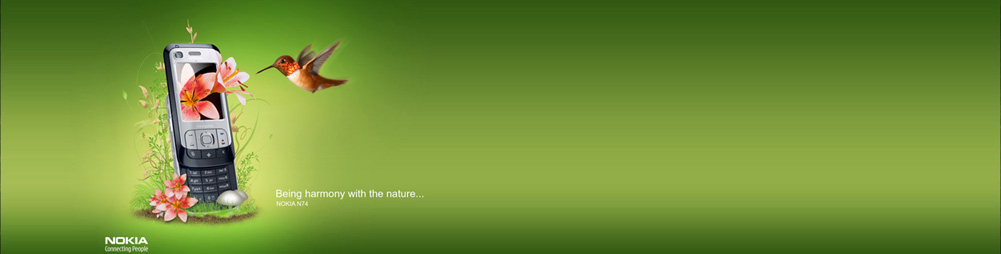
 ด้วยความปราถนาดีจาก "สยามทูเว็บดอทคอม" และเพื่อป้องกันการเปิดเว็บไซต์เพื่อหลอกลวงขายของ โปรดตรวจสอบร้านค้าให้แน่ใจก่อนตัดสินใจซื้อของทุกครั้งนะคะ อ่านเพิ่มเติม ...
ด้วยความปราถนาดีจาก "สยามทูเว็บดอทคอม" และเพื่อป้องกันการเปิดเว็บไซต์เพื่อหลอกลวงขายของ โปรดตรวจสอบร้านค้าให้แน่ใจก่อนตัดสินใจซื้อของทุกครั้งนะคะ อ่านเพิ่มเติม ...